
windows系統中u盤上被刪除的檔案怎麼恢復?
方法:
1、先將USB連結電腦,點選左下角的「開始」。
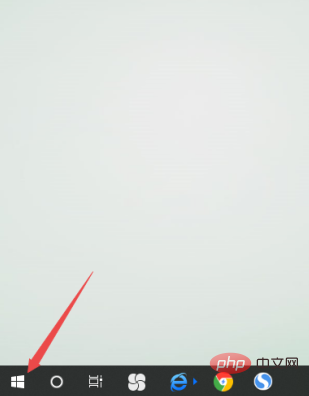
2、隨後選「360安全中心」。
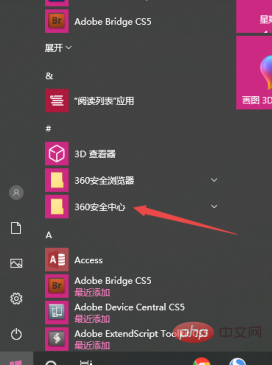
3、 然後點選「360安全衛士」。
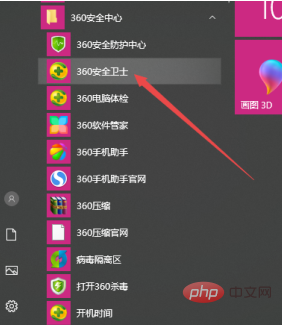
4、點選右下角「更多」。
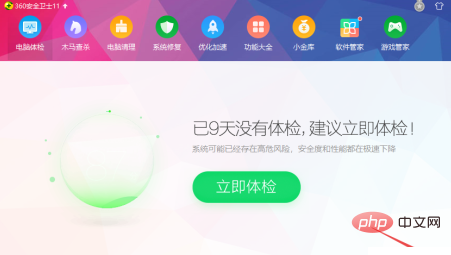
#5、找到「檔案恢復」點擊。
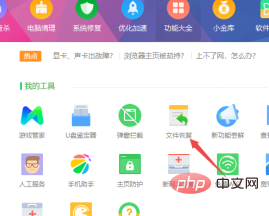
6、隨後將磁碟機選為U盤,開始掃描。
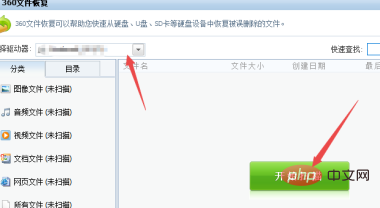
7、掃完就可以看到被刪除的檔案了,點選全選。
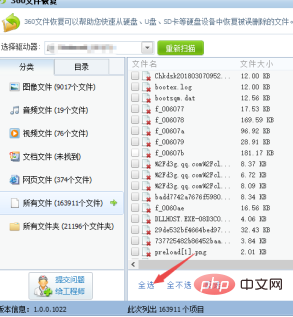
8、隨後點「恢復選擇檔案」。
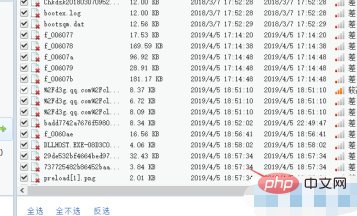
9、然後選好要恢復的位置後,點選「確定」。
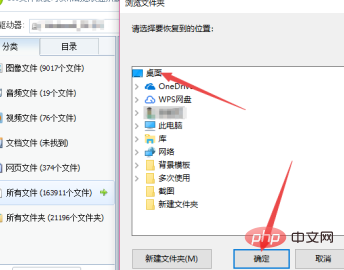
推薦教學:windows教學
#以上是windows系統中u盤上被刪除的檔案怎麼恢復?的詳細內容。更多資訊請關注PHP中文網其他相關文章!




